Facebook 壓縮 是我們應該注意的事情之一,因為它有一個高度壓縮的算法,可以更快地加載這裡的所有內容。 需要優化圖像! 此處發布的照片必須小於 100kb,尺寸選項有限; 通常,它太低而無法獲得高質量的圖像。 你有沒有在 Facebook 上發布過照片,結果很糟糕? 每個人都可能有,而且不是很愉快。 如果您完全閱讀這篇文章,您可以花至少 5 分鐘的時間來防止這個問題。 仔細閱讀本文以在 Facebook 上發布您的圖像,而無需在此處應用最佳質量的壓縮!
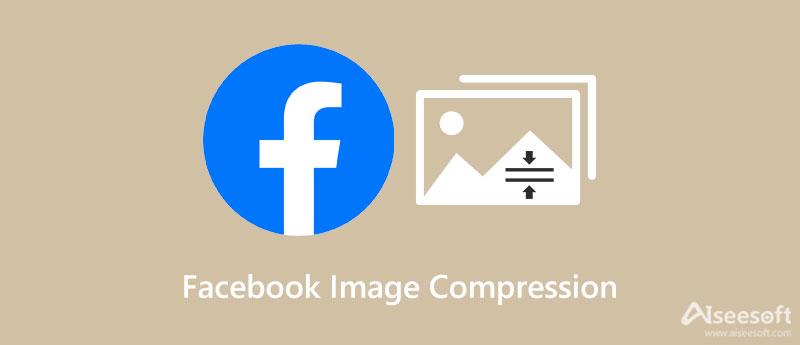
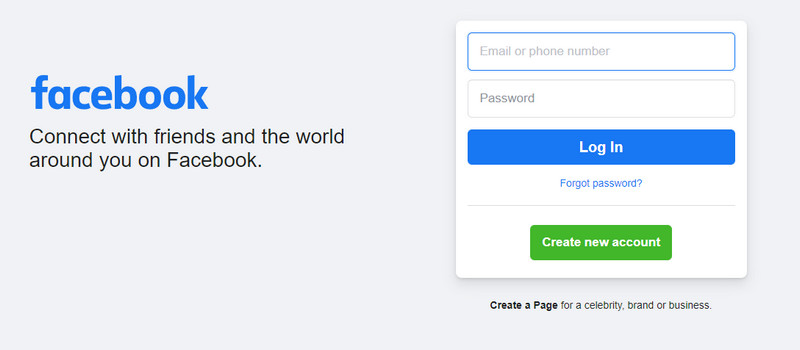
Facebook 封面壓縮正在應用於圖像以加快加載速度。 更快地加載圖像是每個社交媒體網站優先考慮的事情,而不是保持高質量。 為此,Facebook 將壓縮、調整大小並轉換您在此處發布的圖像,以適應更快的加載速度而忽略質量。 您無法做任何事情來避免應用到您要發布的圖像的壓縮。 不過,您可以通過控制 Facebook 在圖像中使用的減少並保持質量來根據本網站的標準優化圖像。 現在您知道其背後的原因,您必須繼續下一部分以停止壓縮您要發布的照片。
Facebook 會壓縮照片嗎? 是的,確實如此,如果您不遵循標準,您可能會重複使用質量差的圖像。 正如我們之前提到的,圖像的文件大小必須小於 100 kb,並且您必須在此處發布的推薦文件擴展名必須是 .jpg 或 .jpeg。 雖然您可以上傳 PNG 格式的圖片,但 Facebook 確實會將圖片轉換為 JPG 以進一步壓縮圖片。 通過閱讀我們在下面添加的信息來了解標準。
圖像尺寸理想: 180×180像素
寬高比: 1:1
在臉書上顯示: 桌面上為 170 × 170 像素; 在移動設備上為 128 × 128 像素; 大多數功能手機上為 36 × 36
圖像尺寸理想: 400 × 150 像素或 851 × 315 像素
在臉書上顯示: 820 × 312 在電腦上; 智能手機 640 × 360
理想文件大小: 最大 100kb
圖像尺寸理想: 1200×630像素
最小尺寸: 600×315像素
圖像尺寸理想: 1080×1920像素
寬高比: 9:16
根據您要使用的類型,在 Facebook 上上傳廣告有不同的標準。 要了解每個的理想尺寸,請繼續閱讀我們在下面列出的信息。
飼料廣告: 理想的像素大小必須是 1080 × 1080 像素或 600 × 600 像素,並且您要用作廣告的圖像的縱橫比必須是 1.91:1 或 11,文件大小不超過 30 MB。
右欄廣告: 最小 1080 × 1080 像素或 254 × 133 像素,縱橫比為 1:1。
市場廣告: 寬高比必須為 1:1,且小於 30 MB,尺寸必須為 1080 × 1080 像素。
臉書搜索: 可接受 1080 × 1080 像素或 600 × 600 像素的圖像,寬高比為 1.91:1 或 1:1,最大文件大小為 30 MB。
贊助信息: 1080 × 1080 像素,縱橫比為 1.91:1 到 1:1,文件大小小於 30 MVB。
收件箱廣告: 需要 30 MB 或更小且寬高比為 1:1 的圖像。 它的尺寸必須至少為 1080 × 1080 像素或 254 × 133 像素。
故事廣告: 照片必須為 1080 × 1080,縱橫比為 9:16。
這款獨特的敏感免洗唇膜採用 Moisture WrapTM 技術和 Berry Mix ComplexTM 成分, Aiseesoft在線圖像超分,您可以為 Facebook 壓縮照片,以使圖像符合本網站設置的標準尺寸。 它採用人工智能技術來分析和升級您要在此處添加的圖像,而不會遇到任何麻煩。 這個在線工具可以調整您的圖像大小,同時提高其質量,以防止 Facebook 對其應用的壓縮。 因此,如果您想開始使用此軟件來幫助您解決問題,那麼您可以閱讀我們在下面添加的以下步驟。
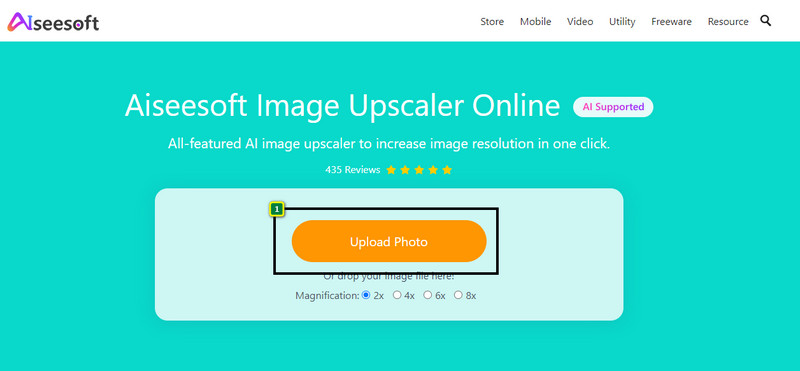
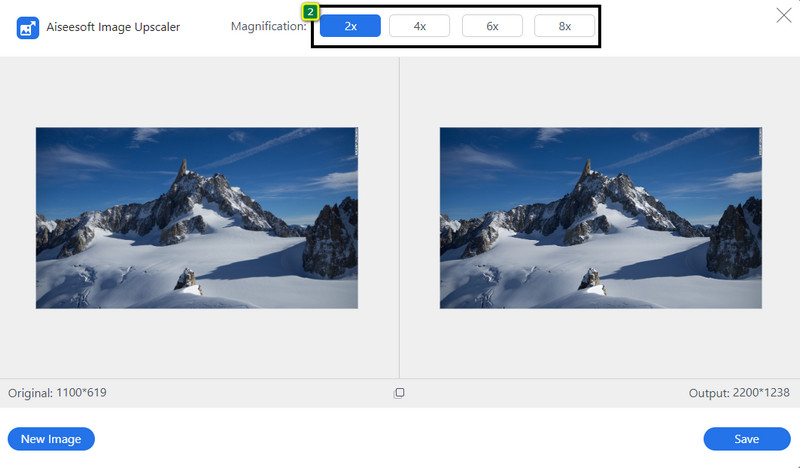
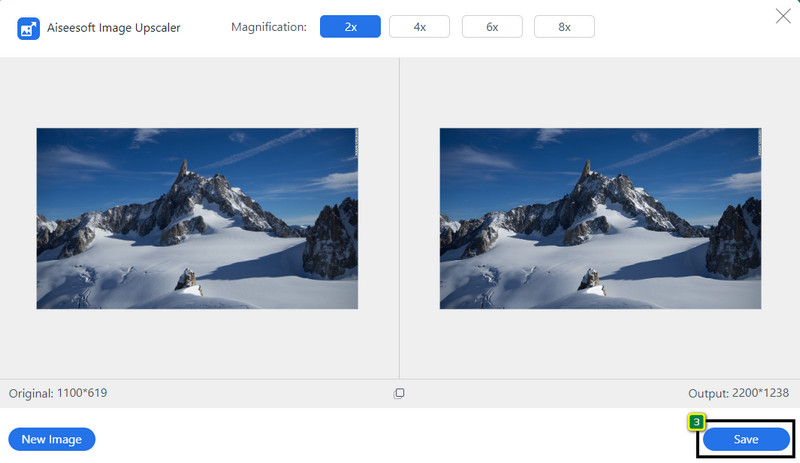
如何為 Facebook 壓縮圖像?
您可以使用 Aiseesoft Free Image Compressor Online 將圖像縮小到 100kb 以將其發佈到 Facebook 上。 打開網絡工具,然後單擊添加圖像,在此處上傳您要壓縮的圖像。 該工具將自動減小您在此處上傳的圖像的文件大小。 單擊下載按鈕以導出您在此處擠壓的圖像。
我需要壓縮來縮小 Facebook 上的圖像嗎?
為了減少 Facebook 對圖像造成的損害,您沒有壓縮。 我們強烈建議您手動壓縮圖像以避免圖像質量不佳。 您可以使用我們在此處添加的步驟優化圖像,而不會降低其整體質量。
為什麼我不能在 Facebook 上上傳圖片?
如果是 JPG/JPEG 或 PNG,請檢查圖像的文件擴展名,因為這是本網站的默認格式。 如果格式擴展名不是此格式,則需要將圖像轉換為 JPG 或 PNG。 你可以點擊這個 鏈接 如果您願意,可以開始將您的圖像轉換為 JPG、PNG 或 GIF。
結論
事實上,Facebook 圖像壓縮會自動應用於您要在此社交媒體上發布的圖像。 我們大多數人都會遇到質量差的情況,每個人都討厭它! 優化圖像以符合標準是最好的方法。 在那之後,這個社交媒體網站可能不會降低您上傳的圖像的質量,因此您可以以盡可能高的質量欣賞您上傳的圖像。 了解第 2 部分中的標準是什麼,並使用我們在第 3 部分中添加的工具來調整您擁有的圖像的大小。 您對此主題還有其他問題嗎? 好吧,您可以通過在下面留下您的評論來分享信息。

Video Converter Ultimate 是一款出色的視頻轉換器、編輯器和增強器,可以轉換、增強和編輯 1000 多種格式的視頻和音樂。
100% 安全。無廣告。
100% 安全。無廣告。